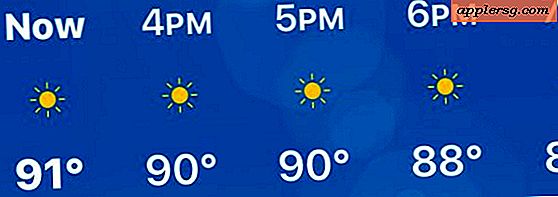Cara Menggunakan Hotspot Pribadi di iPhone / iPad untuk Berbagi Koneksi Internetnya

Hotspot Pribadi memungkinkan Anda untuk mengubah iPhone atau iPad yang dilengkapi seluler menjadi router nirkabel, sehingga berbagi koneksi internet perangkat dengan Mac, PC Windows, iOS, Android, atau perangkat keras lain yang terhubung ke hotspot. Sering disebut "internet tethering" atau hanya Wi-Fi Hotspot, ini adalah fitur yang sangat baik untuk telecommuters dan pelancong pada khususnya, dan itu juga koneksi internet cadangan besar jika jaringan rumah atau kantor untuk sementara turun. Plus, dengan semakin meningkatnya jangkauan layanan LTE dan 4G, tidak jarang koneksi seluler sebenarnya lebih cepat daripada DSL standar atau modem kabel.
Diberikan secara luas, satu-satunya persyaratan nyata untuk menggunakan Hotspot Pribadi, selain iPhone atau 4G / LTE iPad, adalah paket data seluler dari operator yang menawarkan layanan tersebut. Biaya bervariasi per penyedia dan per area, jadi Anda perlu memeriksa dengan operator seluler spesifik Anda jika Anda tidak yakin berapa biaya yang harus digunakan, atau cara memesan fitur untuk paket data Anda.
Sangat mudah digunakan, inilah cara untuk mengaktifkan berbagi internet, dan mengubah iPhone atau LTE iPad menjadi router untuk komputer atau perangkat lain untuk disambungkan. Selain itu, kami akan menunjukkan cara mengubah kata sandi default untuk koneksi, dan cara menyambung ke hotspot dari perangkat lain.
Cara Mengaktifkan & Menggunakan Hotspot Pribadi untuk Berbagi Koneksi Internet iPhone atau iPad
- Buka aplikasi Pengaturan, lalu ketuk "Personal Hotspot"
- Alihkan tombol "Personal Hotspot" ke AKTIF, kemudian catat kata sandi yang diberikan untuk terhubung ke hotspot melalui wifi - begitu Anda mengaktifkan "ON", hotspot menjadi aktif
- Opsional namun sangat disarankan : Ketuk "Kata Sandi Wi-Fi" untuk menetapkan kata sandi nirkabel khusus baru untuk mengakses perangkat melalui wifi
- Menghubungkan ke Hotspot : Dari Mac, PC, Android, atau perangkat iOS lainnya, masuk ke pengaturan Wi-Fi dan pilih hotspot pribadi yang baru dibuat sebagai router nirkabel, biasanya itu bernama "iPhone" atau "iPad", atau apa pun nama perangkat diatur ke
Versi iOS yang modern membuat fitur Hotspot Pribadi sangat menonjol di bagian atas layar Pengaturan iOS pada iPhone dan iPad, yang disorot di bawah ini yang Anda cari:

Perhatikan bagaimana fitur Personal Hotspot iPhone terlihat sedikit berbeda pada versi iOS yang lebih lama, tetapi fungsinya tetap sama:

Ya itu mudah digunakan. Perangkat apa pun yang terhubung ke iPhone atau iPad akan memperlakukannya sebagai router nirkabel normal dan menggunakan koneksi internet seperti biasa, tidak pernah mengetahui perbedaannya. IPhone / iPad akan menampilkan bar status biru yang menunjukkan Hotspot aktif dan perangkat terhubung ke koneksi internetnya.
Menghubungkan melalui wi-fi sejauh ini adalah cara termudah untuk menggunakan layanan internet perangkat iOS, tetapi Anda juga dapat terhubung melalui Bluetooth jika diinginkan, yang seringkali sedikit lebih lambat, atau melalui koneksi USB tertambat, yang sering kali tercepat dan memiliki keuntungan juga pengisian iPhone atau iPad, tetapi itu dirugikan oleh fisik USB attachment antar perangkat. Kebanyakan operator menempatkan batas lima perangkat pada penggunaan Hotspot Pribadi, jadi waspadalah terhadap itu dan jangan mencoba untuk menyediakan lingkungan perwira seluruh dengan koneksi internet melalui ponsel Anda.
Ketika Anda selesai menggunakan koneksi internet iPhone / iPad, kembali ke Pengaturan dan beralih Hotspot Pribadi kembali ke OFF. Ini akan menghentikan siaran wi-fi dan sinyal Bluetooth sebagai hotspot, dan juga menghemat baterai.
Mengapa "Personal Hotspot" tidak muncul di iPhone atau iPad saya?
Tidak memiliki pengaturan Hotspot Pribadi di iPhone atau iPad seluler Anda? Ada beberapa kemungkinan alasan untuk ini. Pertama dan terpenting, tidak semua operator mendukung fitur tersebut, jadi Anda akan ingin memastikan bahwa penyedia seluler Anda menawarkan hotspot pribadi dan penambatan internet. Banyak operator akan mengenakan biaya tambahan untuk menggunakan kemampuan hotspot, atau memerlukan paket data terpisah untuk menggunakan fitur tersebut.
Di sisi lain, jika Anda tahu pasti bahwa Anda memiliki dukungan untuk berbagi internet di iPhone atau iPad dengan paket data untuk mendukungnya, tetapi Hotspot Pribadi telah menghilang secara misterius, Anda dapat sering hanya mereset pengaturan jaringan perangkat untuk membawanya kembali ke menu Pengaturan. Kemudian, kembalilah lagi seperti biasa untuk pergi.
Menonton Penggunaan Data Hotspot Pribadi
Setelah Anda menambatkan komputer ke iPhone, iPad, atau Android, Anda mungkin terkejut betapa cepatnya Anda dapat memakan paket data, jadi jangan mencoba melakukan sesuatu yang terlalu gila seperti mengunduh film atau file besar, lebih baik untuk menghemat data sel dan gunakan dengan hati-hati. Karena setiap penyedia seluler mengenakan tarif dan biaya yang berbeda, pastikan Anda tahu berapa biaya kelebihan pemakaian, dan jika Anda curiga Anda akan berlebihan maka lompatlah dari hotspot sehingga Anda dapat mengaturnya. Mungkin cara terbaik untuk memantau penggunaan data saat menambatkan dan menggunakan Hotspot Pribadi adalah dengan terus mengawasi penghitung data pada perangkat itu sendiri. Berikut ini cara memeriksa ini di iOS:
- Buka Pengaturan, pergi ke "Umum", kemudian pergi ke "Penggunaan"
- Gulir ke bawah ke "Penggunaan Seluler" dan lihat di bawah "Data Jaringan Seluler" untuk melihat penghitungan langsung penggunaan jaringan
Sampai Anda mendapatkan ide untuk berapa banyak data yang Anda gunakan dalam sesi hotspot rata-rata, itu bisa sangat membantu untuk mengetuk pengaturan "Reset Statistik" di menu ini setiap kali Anda memulai sesi hotspot yang ditambatkan atau pribadi, dengan cara itu Anda bisa tahu persis berapa banyak data yang dikonsumsi.
Anda dapat mengambil langkah lebih lanjut untuk menghemat dan mengurangi penggunaan data ketika terhubung ke Hotspot Pribadi, kami mencakup 10 trik yang sangat baik di sini untuk membantu menjaga penggunaan data tetap rendah saat menambatkan ke iPhone atau iPad, dan mereka berkisar dari menonaktifkan pembaruan otomatis untuk berbagai aplikasi dan OS, untuk mematikan cloud dan sinkronisasi Dropbox.
Tidak punya iPhone atau iPad? Bukan masalah besar, karena Android juga dapat melakukan ini dan berbagi koneksi internet dengan mudah juga. Aturan penggunaan data yang sama berlaku untuk Android, jadi selalu ingat untuk mengawasi rencana data Anda terlepas dari cara perangkat digunakan.